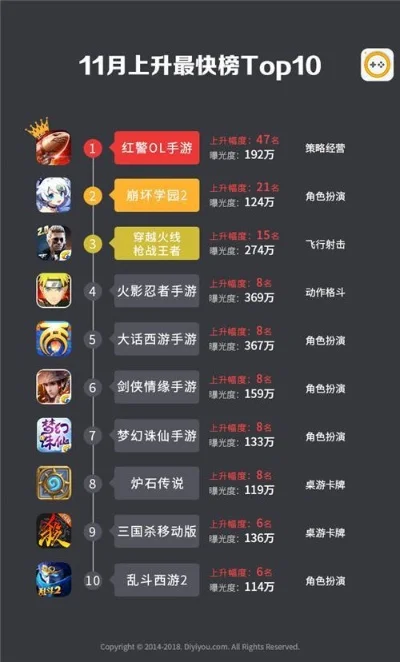Steam卸载游戏方法,含特殊情况及文件残留处理。
《steam如何卸载游戏》
在Steam这个庞大的游戏平台上,我们的游戏库可能会随着时间的推移变得臃肿不堪。有些游戏可能已经通关,有些可能不符合自己的口味,这时候就需要卸载它们来释放磁盘空间并保持游戏库的整洁。但是对于一些新手玩家来说,可能并不清楚如何在Steam上卸载游戏。今天,这篇攻略就将详细地告诉你Steam卸载游戏的方法。
一、通过Steam客户端卸载游戏
1. 打开Steam客户端
这是最基本的步骤。在你的电脑桌面上或者开始菜单中找到Steam的图标,然后双击打开它。
2. 进入游戏库
Steam客户端打开后,你会看到界面上方有多个选项卡,其中“库”是我们需要的。点击“库”,你将看到你所拥有的所有游戏的列表。
3. 找到要卸载的游戏
在游戏库中,众多游戏会按照字母顺序排列(当然,你也可以调整排序方式)。仔细地找到你想要卸载的游戏的图标和名称。这一步看似简单,但如果你的游戏数量很多,可能需要一些耐心。
4. 右键点击游戏
找到游戏后,用鼠标右键点击游戏名称。这时候会弹出一个菜单。

5. 选择“管理” “卸载”
在弹出的菜单中,将鼠标移到“管理”选项上,会出现一个子菜单,其中有“卸载”这个选项,点击“卸载”。
6. 确认卸载
Steam会弹出一个确认对话框,询问你是否真的要卸载该游戏。这个对话框会显示游戏的名称以及卸载游戏后可能会删除的相关文件的一些信息。仔细阅读后,如果确定要卸载,点击“卸载”按钮即可开始卸载过程。
二、特殊情况及案例分析
1. 游戏正在更新时能否卸载
有时候,你可能发现某个游戏正在更新,但是你又想立刻卸载它。这种情况下,你需要先暂停或者取消游戏的更新任务,然后再按照上述步骤进行卸载。因为在更新过程中,游戏文件可能处于被占用状态,直接卸载可能会导致卸载失败或者文件残留等问题。
例如,有玩家在下载一款大型游戏的大型更新包时,突然改变主意想要卸载游戏。如果直接右键卸载,会收到提示说游戏文件正在被使用无法卸载。他暂停了更新任务后,就能够顺利卸载游戏了。
2. 卸载后文件残留问题
在某些情况下,即使通过Steam正常卸载了游戏,可能还会存在一些文件残留。这可能是由于游戏本身的一些配置文件或者存档文件没有被完全删除。如果发现磁盘空间没有如预期般释放足够的量,可以手动检查游戏安装目录(一般在Steam安装目录下的steamappscommon游戏名称文件夹),看看是否有剩余文件。在删除这些文件时要小心,因为可能包含你的游戏存档等重要数据。如果不确定哪些文件可以删除,建议先备份整个文件夹到其他位置,再进行清理。
通过以上方法,你就可以轻松地在Steam平台上卸载不需要的游戏了。无论是为了释放磁盘空间还是保持游戏库的简洁性,正确卸载游戏都是很重要的操作。

-
英雄联盟奎因皮肤手感分析与推荐 2025-04-19
-
《城市天际线》电力布局优化技巧:电线规划与布局策略 2025-04-20
-
腾讯微视解绑身份证教程及安全提示 2025-04-19
-
《星际战甲》库瓦获取攻略:主线任务+活动奖励+商城选购 2025-04-19
-
《星际战甲》奶妈战甲获取攻略:圣装、任务、材料与活动全解析 2025-04-19
-
《星际战甲》伤害提升攻略:物理、元素、暴击全面优化 2025-04-20